一、GitHub Desktop 核心价值与原理铺垫
作为 GitHub 官方推出的图形化 Git 客户端,GitHub Desktop 并非替代 Git CLI,而是通过可视化界面简化命令行操作,其底层完全遵循 Git 核心机制(工作区、暂存区、本地仓库、远程仓库的交互逻辑)。对已掌握 Git 基础的你而言,它的核心价值在于:
-
操作可视化 :将
git clone、git commit等命令转化为点击操作,文件差异(Diff)、分支状态直观呈现 -
流程规范化:内置开源协作流程支持(Fork/PR),减少命令输入错误
-
数据联动:自动关联你的 GitHub 账号及已配置的 SSH/PAT 认证,无需重复配置
核心原理对应:GitHub Desktop 的「Changes」面板对应 Git 暂存区,「Commit」按钮执行本地提交,「Push origin」则对应 git push 命令,所有操作最终都会同步到 Git 本地仓库数据库。
二、环境准备:下载与安装
2.1 系统要求
| 操作系统 | 最低版本要求 | 注意事项 |
|---|---|---|
| Windows | Windows 10 64位及以上 | 需具备用户目录安装权限,若通过MSI包部署需重启登录 |
| macOS | macOS 10.13及以上 | 支持Intel芯片与Apple Silicon芯片 |
2.2 下载与安装步骤
-
获取安装包 :访问 GitHub Desktop 官网(https://desktop.github.com/),系统会自动识别操作系统并提供对应版本下载按钮,点击「Download for Windows」或「Download for macOS」。
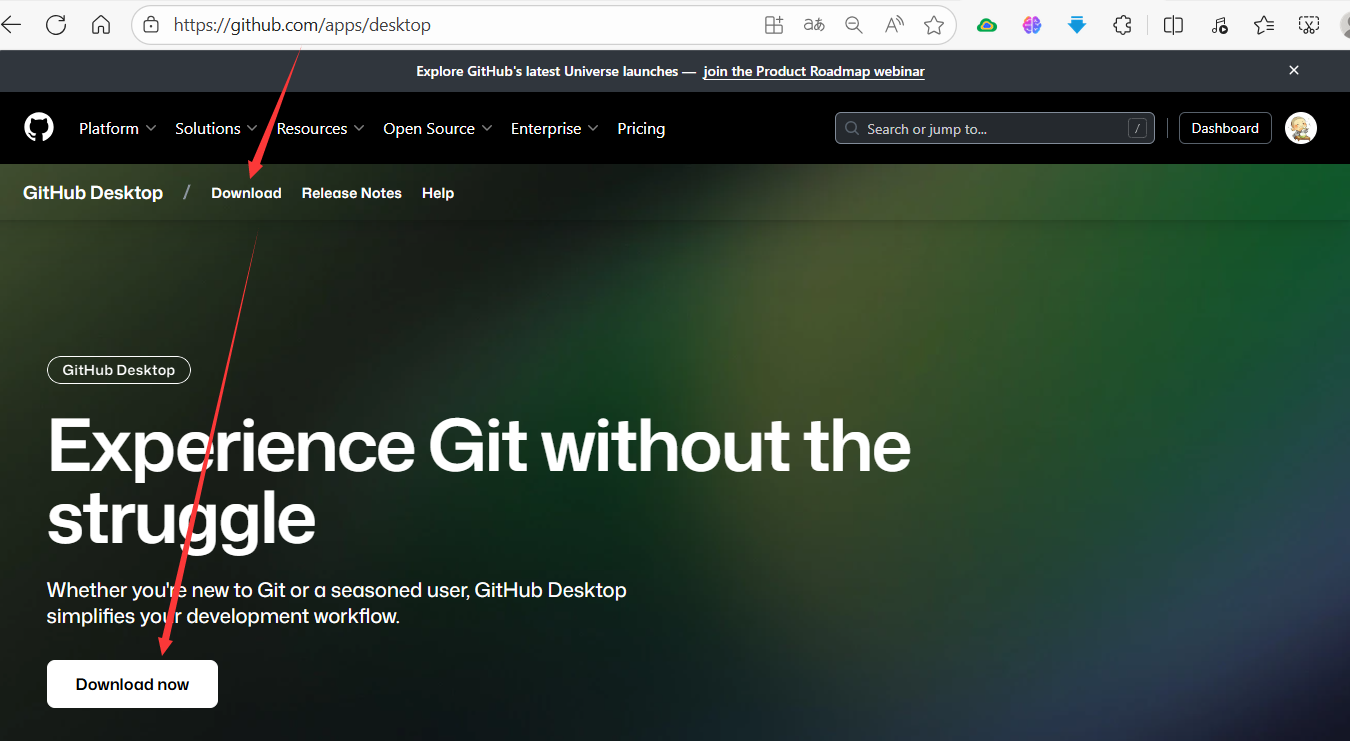
-
执行安装 : Windows:在下载文件夹中双击
GitHub Desktop Setup.exe,无需额外配置,等待安装完成后软件自动启动。 -
macOS:双击下载的 zip 压缩包,将解压后的「GitHub Desktop」拖拽至「应用程序」文件夹,双击启动即可。
-
Git 依赖检查 :若未安装 Git,软件会提示自动下载最新版本(从 git-scm.com 获取),直接跟随指引完成安装即可,无需手动配置环境变量。
三、首次配置:关联账号与基础设置
3.1 账号认证(关键步骤)
由于你已创建 GitHub 账号并配置 SSH/PAT,认证流程会非常简洁:
-
启动 GitHub Desktop
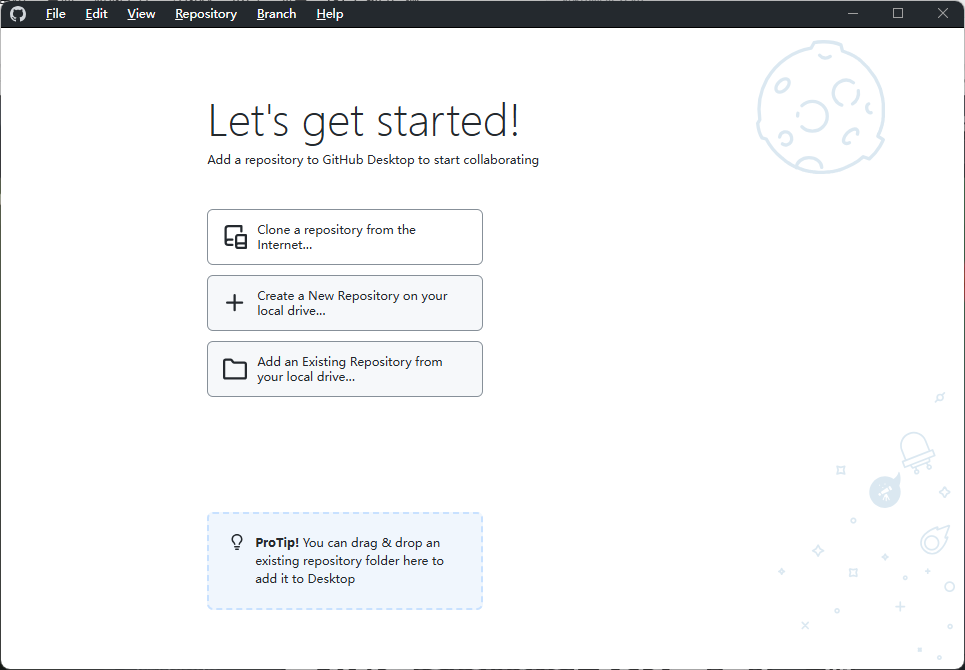
-
点击克隆仓库,提供三种方式
-
「Sign in」方式,可以选择查看GitHub上已有的仓库,URL方式不需要登录
-
「Sign in」方式操作:
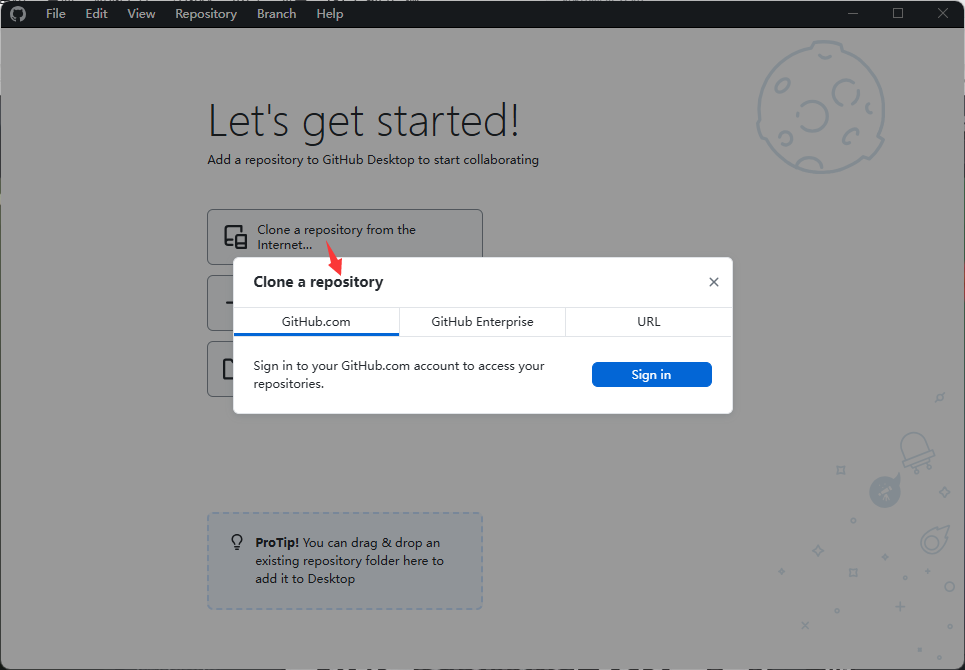
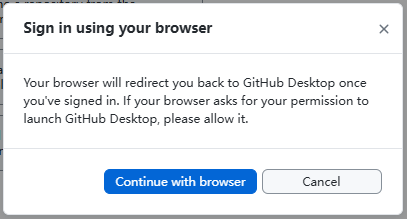
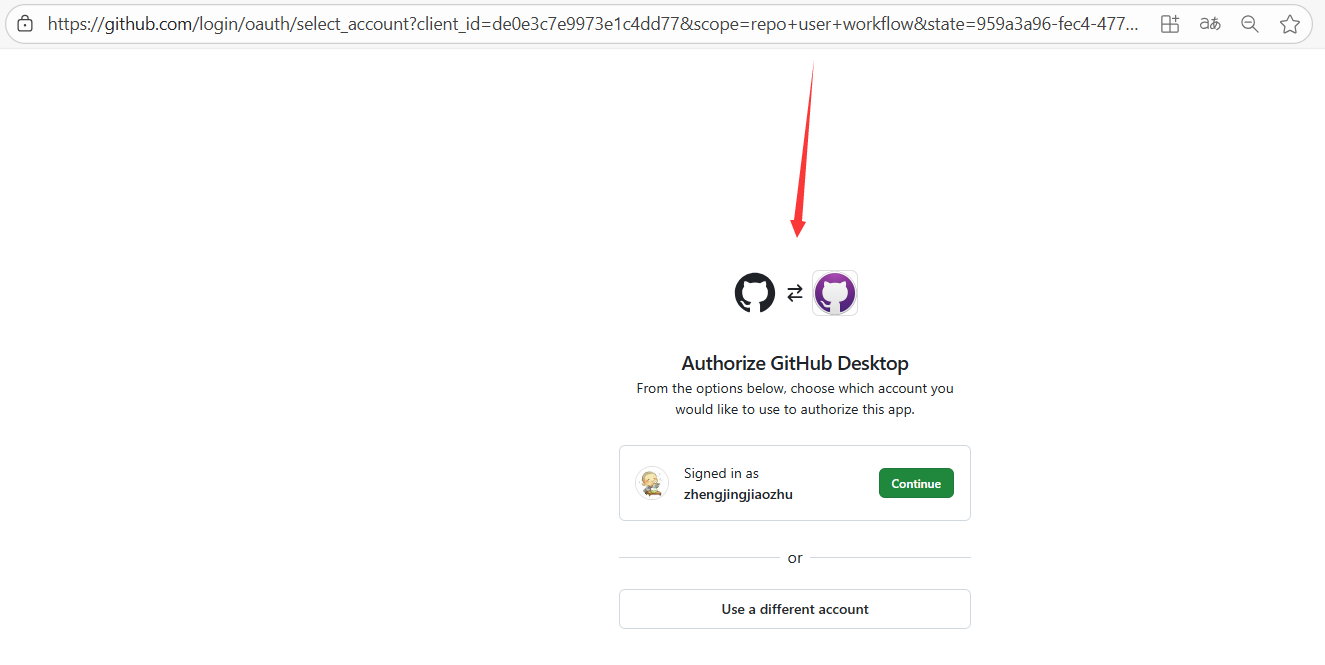
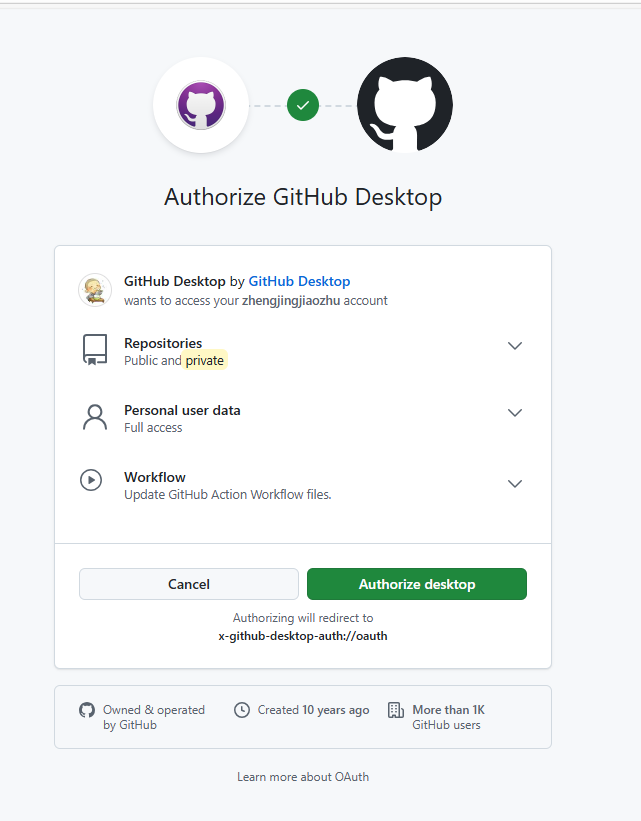
-
点击 "Authorize desktop" 按钮即可完成授权
-
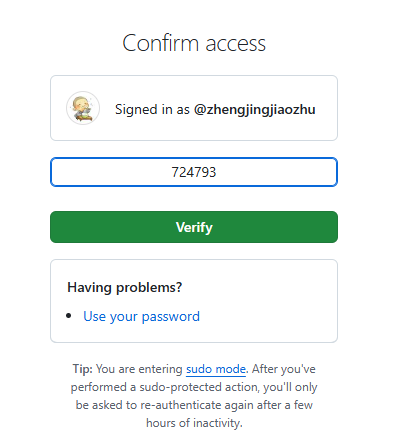
-
根据之前在GitHub上设置的认证,打开Authenticator,填写其中显示的验证码:
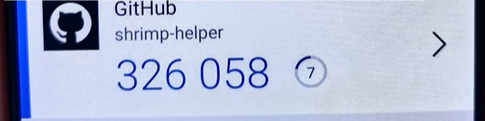
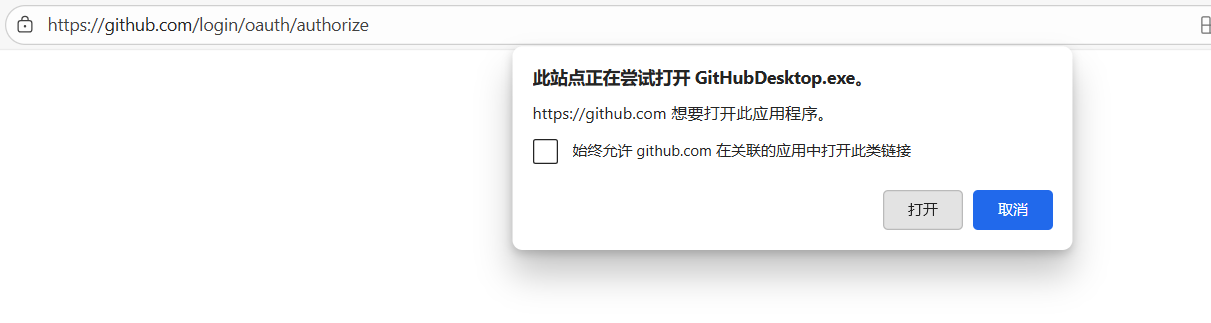
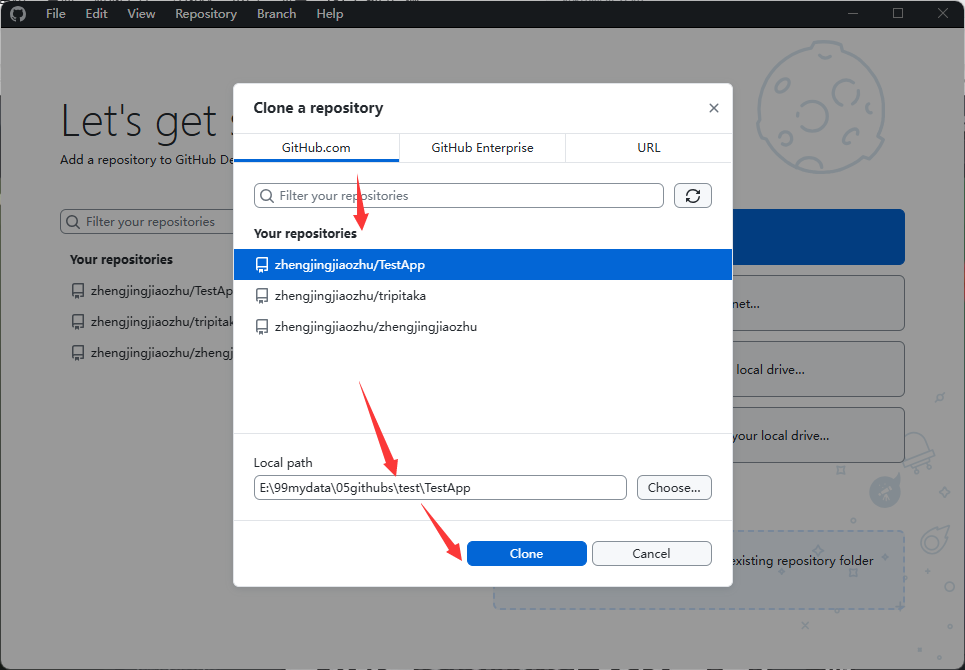
-
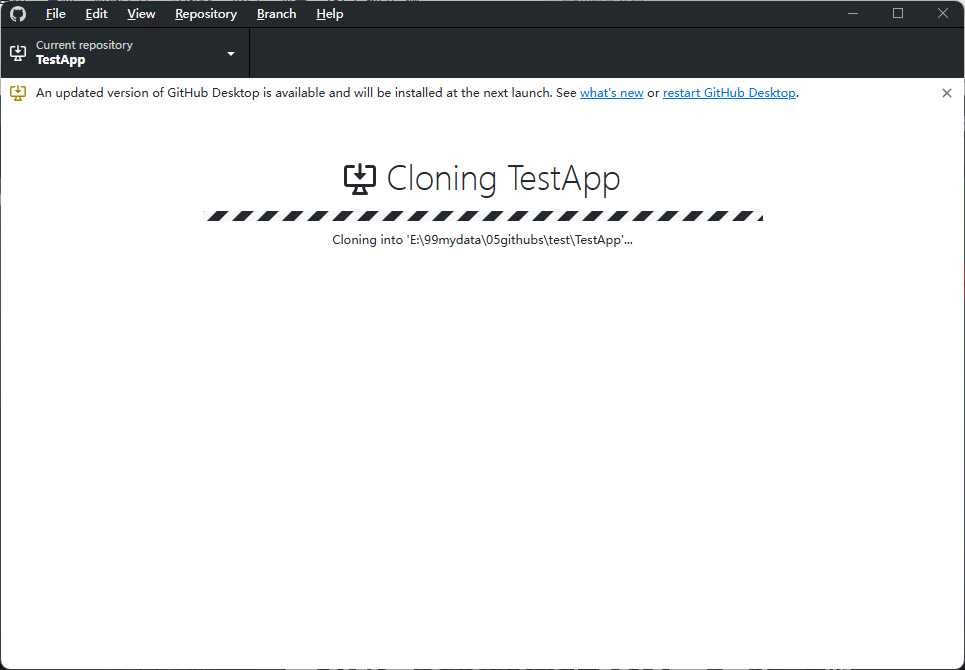
-
-
-
完成后,进入克隆界面:
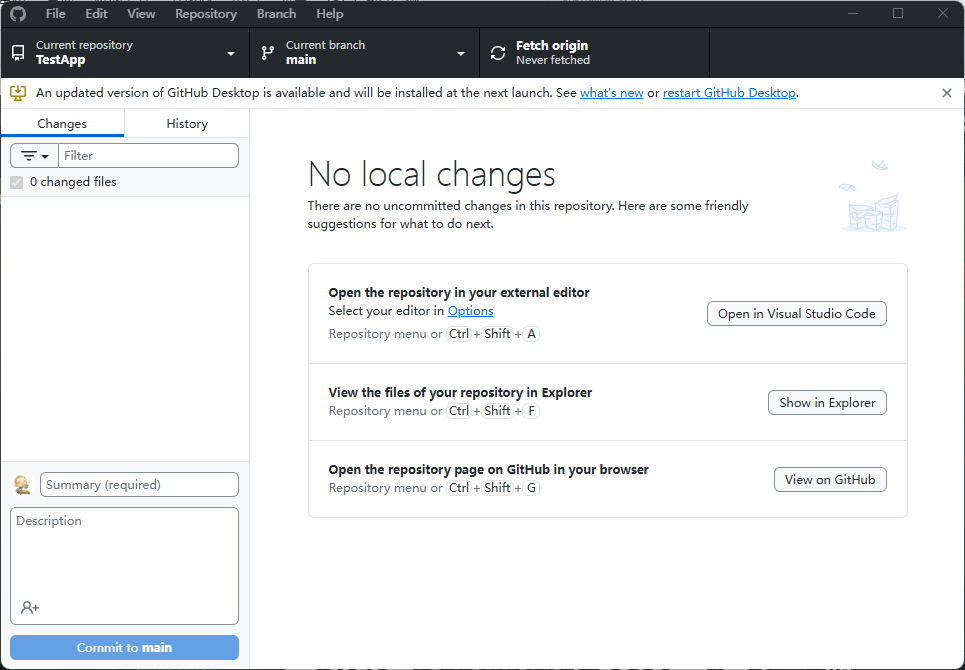
3.2 个性化基础设置
进入软件主界面后,通过「File → Options」(Windows)或「GitHub Desktop → Settings」(macOS)打开设置面板,完成以下关键配置:
-
Git 身份确认 :在「Git」标签页中,确认「Name」和「Email」与你通过
git config --global配置的信息一致,这是提交代码的身份标识,若不一致可直接修改并保存。 -
默认编辑器配置:在「Integrations」标签页的「External Editor」中,选择你常用的编辑器(如 VS Code、Sublime Text),后续可直接从软件中打开仓库文件。
-
主题选择:在「Appearance」标签页中,根据习惯选择「Light」「Dark」或「System」主题,提升操作舒适度。
四、核心操作:克隆远程仓库到本地
克隆是将 GitHub 远程仓库复制到本地的基础操作,对应 Git CLI 的 git clone 命令,GitHub Desktop 简化了路径选择和权限判断流程。
4.1 克隆操作步骤(以你的 GitHub 仓库为例)
-
打开 GitHub Desktop,点击主界面的「Clone a repository」(或使用快捷键 Ctrl+Shift+O/Command+Shift+O)。
-
在弹出的窗口中,切换到「GitHub.com」标签页,此时会显示你账号下所有可访问的仓库(包括你创建的和已 Fork 的)。
-
选择目标仓库(例如
your-username/your-project),在「Local path」处点击「Choose」,选择本地存放仓库的路径(建议路径中无中文和特殊符号,如D:\Projects\your-project)。 -
点击窗口底部的「Clone」,软件会自动执行克隆操作,进度条显示下载状态,完成后会提示「Clone complete」。
4.2 原理与 CLI 命令对应
克隆过程本质上执行了以下 Git 命令,GitHub Desktop 自动完成了路径解析和权限验证:
# 对应 SSH 认证的克隆命令(与你的配置一致) git clone git@github.com:your-username/your-project.git "D:\Projects\your-project" # 克隆完成后自动执行 git checkout main(切换到主分支)
4.3 克隆后的验证与操作
-
仓库状态查看:克隆完成后,软件左侧「Current Repository」面板会显示仓库名称,下方显示当前分支(默认 main/master),右侧「History」面板会列出该分支的所有提交记录,与远程仓库完全同步。
-
快速打开:点击面板中的「Open in Explorer」(Windows)或「Open in Finder」(macOS)可直接定位到本地仓库文件夹;点击「Open in [你的编辑器]」可启动编辑器编辑代码。
五、常见问题与注意事项
-
克隆失败提示「权限不足」:检查 SSH 密钥是否已添加到 GitHub 账号(「Settings → SSH and GPG keys」),或尝试重新配置 PAT 权限(需包含 repo 相关权限)。
-
克隆速度慢 :可通过修改 Git 全局配置加速(对应 CLI 命令
git config --global http.proxy [代理地址]),配置后在 GitHub Desktop 中无需额外设置,会自动继承 Git 全局配置。 -
无法看到目标仓库:确认仓库是否为公开仓库,或你是否已获得私有仓库的访问权限,若为 Fork 的仓库,需在 GitHub 网页端完成 Fork 后刷新软件。
本部分已完成基础配置与核心克隆操作。下一部分聚焦「本地代码修改-提交-推送」全流程,这是日常开发中最高频的操作链。
本地代码修改后,需通过「暂存→提交→推送」三个核心步骤同步到GitHub远程仓库,这一流程完全遵循Git「工作区→暂存区→本地仓库→远程仓库」的核心流转逻辑。GitHub Desktop将每个环节都可视化,且操作结果与Git CLI完全一致。
六、「修改-提交-推送」全流程:从本地到远程的完整闭环
6.1 前置准备:确保仓库已克隆并处于活跃状态
核心逻辑提醒:暂存(Stage)是Git的特色机制,用于精准控制"哪些修改要纳入本次提交";提交(Commit)是对本地修改的版本化记录;推送(Push)则是将本地仓库的版本同步到远程仓库,实现多人协作或数据备份。
-
点击面板中的「Open in [你的编辑器]」(如VS Code),或通过「Open in Explorer/Finder」打开本地仓库文件夹,准备进行代码修改。
-
打开GitHub Desktop,在左侧「Current Repository」面板中确认已选中你克隆的目标仓库(如「your-username/your-project」),面板下方会显示当前分支(默认main/master)和"此分支与origin/main同步"的提示,说明本地与远程仓库初始状态一致。
此环节对应Git工作区的变更,所有修改都会实时被GitHub Desktop监测。我们以「新建文件+修改已有文件」为例:
6.2 步骤1:本地代码修改(工作区操作)
-
修改已有文件:找到仓库中已有的「index.html」文件(或任意代码文件),修改其中的标题内容,例如将「<title>旧标题</title>」改为「<title>新标题 - 测试修改</title>」。
-
新建文件 :在本地仓库文件夹中新建一个名为「README.md」的文件(若已存在则跳过),用编辑器输入内容:
# 我的GitHub项目 ``这是通过GitHub Desktop推送的测试内容。 ``## 项目说明 ``- 技术栈:XXX ``- 开发工具:GitHub Desktop + VS Code
此时软件会自动刷新,左侧「Changes」面板会显示所有修改的文件:带「+」图标的是新建文件,带「✏️」图标的是修改文件,文件下方会标注"未暂存的更改"。
- 保存修改:在编辑器中保存所有更改(快捷键Ctrl+S/Command+S),关闭编辑器返回GitHub Desktop。
暂存操作对应Git CLI的「git add」命令,用于告诉Git"本次提交需要包含这些修改"。GitHub Desktop支持「全部暂存」和「部分暂存」,满足不同场景需求。
6.3 步骤2:暂存变更(Stage Changes)
若所有修改都需要纳入本次提交,直接点击「Changes」面板顶部的「Stage All Changes」按钮(位于"未暂存的更改"右侧)。点击后,所有修改文件会从"未暂存的更改"区域转移到"已暂存的更改"区域,文件图标变为「✓」。
6.3.1 全部暂存(常用)
若仅需提交部分文件的修改(例如保留某个文件的修改用于后续提交),可单独操作目标文件:
6.3.2 部分暂存(精准控制)
-
点击该文件右侧的「+」号图标,文件会单独转移到"已暂存的更改"区域;若误操作,可点击"已暂存区域"文件右侧的「-」号取消暂存。
-
在"未暂存的更改"区域找到需要暂存的文件(如「README.md」)。
6.4 步骤3:提交本地仓库(Commit to Local)
实用技巧:点击任意修改文件,右侧会显示「差异对比(Diff)」面板,红色内容代表删除,绿色内容代表新增,可直观确认修改内容是否正确,避免误提交。
- 在GitHub Desktop底部的「Commit」面板中,填写两个核心信息:Summary(提交摘要):简洁描述本次提交的核心内容(必填),例如"feat: 新增README.md与修改标题",建议遵循「类型: 描述」的规范(feat-新功能、fix-修复bug、docs-文档修改等)。
提交操作对应Git CLI的「git commit」命令,是将暂存区的修改记录为本地版本的关键步骤,需填写清晰的提交信息以便后续追溯。
-
确认"已暂存的更改"区域的文件无误后,点击「Commit to main」(main为当前分支名,若分支名为master则显示为「Commit to master」)。
-
Description(提交说明):可选,详细说明本次提交的背景、修改细节等,例如"1. 新增项目说明文档;2. 修改index.html标题用于测试推送流程"。
6.5 步骤4:推送至远程仓库(Push to Remote)
提交成功后,「Changes」面板会显示"没有未提交的更改",左侧「History」面板会新增一条包含你填写的摘要、说明、提交时间和身份信息的记录,这就是本次修改的本地版本。
- 提交完成后,GitHub Desktop顶部会出现一个提示条:「1 commit ahead of origin/main」(表示本地仓库比远程仓库多1个提交),右侧有「Push origin」按钮,点击该按钮。
推送操作对应Git CLI的「git push」命令,用于将本地仓库的提交同步到GitHub远程仓库,完成"本地→远程"的最终闭环,此时其他人才能看到你的修改。
-
推送成功后,提示条会变为「This branch is up to date with origin/main」,表示本地与远程仓库已完全同步。
-
软件会自动执行推送操作,顶部进度条显示推送进度,若弹出认证提示(极少情况),直接选择SSH认证方式(与你的配置一致)即可。
为确保推送成功,可通过两种方式验证:
6.6 操作结果验证:确认远程仓库已更新
-
网页端确认:在GitHub网页中,查看仓库的「Code」页面,能看到新增的「README.md」文件;点击「Commits」标签,可找到你刚刚提交的记录,内容与本地「History」面板完全一致。
-
GitHub Desktop内验证:点击左侧仓库面板中的「View on GitHub」按钮,会自动在浏览器中打开该仓库的GitHub网页。
- 问题1:暂存后想取消全部暂存:在"已暂存的更改"区域顶部,点击「Unstage All Changes」按钮,所有文件会回归"未暂存"状态,对应CLI命令「git reset HEAD .」。
七、全流程常见问题与解决方案
-
问题3:推送失败提示「remote: Permission to xxx denied」:原因是当前账号无该仓库的推送权限,需联系仓库所有者添加你为"Collaborator"(协作成员),或确认你Fork的仓库需通过PR(拉取请求)提交修改(开源项目常用流程)。
-
问题2:提交后发现信息错误/漏改内容:若未推送,可点击左侧「History」面板中的目标提交,右键选择「Amend commit」(修正提交),修改提交信息或补充暂存文件后重新提交;若已推送,需通过「提交新的修正版本」或「版本回退」处理(后续教程详解)。
本部分已完整覆盖「修改-提交-推送」核心流程。下一部分可深入讲解「分支管理(创建/切换/合并)」或「冲突解决实战」,你可根据后续开发需求,告诉我优先学习的内容。
- 问题4:推送时提示「failed to push some refs」:通常是远程仓库有其他人的新提交,导致本地与远程版本不一致。解决方案:点击顶部「Fetch origin」(拉取远程最新内容),再点击「Pull origin」(合并到本地),解决冲突后重新推送(冲突解决详细流程见下文)。
八、协作核心:代码冲突解决实战
在多人协作或多设备开发中,代码冲突是Git协作的常见场景------当本地分支与远程分支对"同一文件的同一部分内容"做出不同修改时,Git无法自动判断保留逻辑,便会触发冲突。GitHub Desktop通过可视化标识简化冲突处理,核心是明确"保留有效内容、剔除冲突标记",最终实现分支同步。
冲突本质:Git以"行"为单位识别内容差异,仅当"同一文件+同一行(或连续行)"存在不同修改时才会冲突;不同文件、同一文件不同区域的修改不会触发冲突。
8.1 冲突产生的典型场景(贴近实际开发)
假设你与同事协作维护项目中的「README.md」文件,冲突产生流程如下:
-
你从远程克隆仓库后,在本地将「README.md」第3行改为"开发工具:GitHub Desktop + VS Code",完成本地提交但未推送。
-
同事在其本地,同时将「README.md」第3行改为"开发工具:Git CLI + VS Code",并优先完成推送(远程仓库已更新为同事的修改)。
-
你执行「Push origin」时,GitHub Desktop提示"推送失败",并引导你先执行「Pull origin」拉取远程最新内容,拉取过程中触发冲突。
8.2 冲突的检测与定位(快速锁定问题文件)
执行「Pull origin」后,若存在冲突,GitHub Desktop会通过3处视觉标识提醒你,无需手动排查:
-
顶部提示条:显示红色警告"Merge conflicts detected",下方明确列出冲突文件(如"README.md"),并提供「Resolve conflicts」快捷按钮。
-
Changes面板:冲突文件旁会标注红色"Merge Conflict"标签,与普通修改文件的"✏️""+"图标区分开。
-
文件预览区:点击冲突文件,右侧预览区会用红色、绿色背景高亮冲突内容,清晰区分本地与远程修改。
8.3 冲突解决的完整步骤(可视化操作+原理对应)
冲突解决核心流程为"打开冲突文件→编辑整合内容→标记解决状态→提交合并结果→推送同步",每一步都对应Git底层命令,且GitHub Desktop已简化操作:
步骤1:打开冲突文件(选择编辑工具)
有两种便捷方式打开冲突文件,推荐使用你配置的默认编辑器(如VS Code):
-
方式一:点击顶部提示条的「Resolve conflicts」按钮,软件会自动用默认编辑器打开所有冲突文件。
-
方式二:在Changes面板右键冲突文件,选择「Open in [你的编辑器]」(如"Open in VS Code")。
步骤2:编辑冲突内容(核心环节,删除冲突标记)
打开文件后,编辑器会用Git特殊标记包裹冲突内容,你需要根据业务需求整合内容并删除标记,标记格式及含义如下:
## 项目说明 - 技术栈:XXX <<<<<< HEAD # 标记本地分支(你的)修改开始 - 开发工具:GitHub Desktop + VS Code ======= # 分隔本地与远程修改 - 开发工具:Git CLI + VS Code >>>>>>> origin/main # 标记远程分支(同事的)修改结束
根据需求选择以下3种编辑方式,务必删除所有特殊标记(<<<<<<、=======、>>>>>>>):
-
保留本地修改 :删除远程修改内容及标记,最终保留:
- 开发工具:GitHub Desktop + VS Code -
保留远程修改 :删除本地修改内容及标记,最终保留:
- 开发工具:Git CLI + VS Code -
融合双方修改(推荐) :整合有效信息,例如:
- 开发工具:GitHub Desktop + Git CLI + VS Code(支持图形化与命令行)
编辑完成后,按「Ctrl+S/Command+S」保存文件,关闭编辑器返回GitHub Desktop。
步骤3:标记冲突为"已解决"
GitHub Desktop会实时监测文件变化,冲突解决后会自动更新状态:
-
若状态未自动更新,在Changes面板中,冲突文件的"Merge Conflict"标签会消失,点击文件右侧的「+」号将其暂存(对应Git命令
git add 文件名)。 -
确认"已暂存的更改"区域仅包含解决冲突后的文件,无其他多余修改。
步骤4:提交合并结果并推送
冲突解决本质是一次"合并修改",需提交到本地仓库后再同步到远程:
-
在底部Commit面板,填写提交信息(建议明确标注冲突解决): 摘要(必填):
merge: 解决README.md开发工具描述冲突说明(可选):融合本地与远程修改,保留两种开发工具记录,适配不同协作习惯 -
点击「Commit to main」(main为当前分支名)完成本地提交(对应Git命令
git commit -m "提交信息")。 -
提交后顶部提示"1 commit ahead of origin/main",点击「Push origin」将合并结果推送到远程(对应Git命令
git push)。
8.4 冲突解决后的验证
推送成功后,通过以下两种方式确认冲突已解决且内容同步:
-
本地验证:Changes面板显示"没有未提交的更改",History面板新增一条合并提交记录。
-
远程验证:点击左侧仓库面板的「View on GitHub」,在GitHub网页端打开「README.md」,确认内容为你整合后的版本,且Commits记录中能看到你的合并提交。
8.5 冲突解决常见问题与预防技巧
-
问题1:编辑后仍提示"冲突未解决" 原因:文件中残留Git特殊标记(<<<<<<等)。解决方案:重新打开文件,搜索并删除所有标记,保存后重试。
-
问题2:误操作后想撤销冲突解决 解决方案:在Changes面板右键冲突文件,选择「Discard changes」,文件会恢复到冲突初始状态(对应Git命令
git checkout -- 文件名)。 -
技巧1:减少冲突的核心习惯 - 开发前先拉取:每次开始编码前,执行「Fetch origin」+「Pull origin」,确保本地分支与远程同步。 - 小步提交:按功能模块拆分修改,完成一个小功能就提交并推送,减少本地与远程的版本差异。 - 明确分工:多人协作时,按文件或模块划分职责,避免同时修改同一文件。
-
技巧2:复杂冲突的处理 若多个文件同时冲突或冲突内容复杂,可在GitHub Desktop中通过「Branch → Compare」查看分支差异,或使用编辑器的冲突解决插件(如VS Code的Git Lens)辅助。
冲突解决是协作的核心能力,掌握后可应对多数开发场景。下一部分可讲解「分支管理高级操作(创建/切换/合并/删除)」或「Fork与PR(开源项目协作流程)」,你可根据参与的项目类型(私有/开源)选择优先学习内容。